Så flyttar du från Loopia till Citynetwork
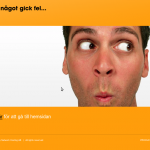 Efter att ha slitit mitt hår både en och två gånger har jag nu bytt webbhotell och allt rullar som det skall.
Efter att ha slitit mitt hår både en och två gånger har jag nu bytt webbhotell och allt rullar som det skall.
Sen någon månad tillbaks vilar chisp.se i Citynetwork trygga famn.
Jag lämnade Loopia till fördel för Citynetwork för en tid sen.
Dags att sammanställa tankarna kring de problem jag stötte på under flytten.
För experten kanske det inte är något problem, utan se detta som en guide för den ännu icke full lärde wordpress och webbhotells kunden.
Personligen tackar jag gudarna för alla nätter jag suttit och lekt med mysql, php och wordpress.
Nu kör vi.
Bakgrund
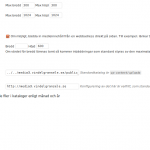 Loopia kör en egen lösning när det gäller optimering av statiskt och dynamiskt material.
Loopia kör en egen lösning när det gäller optimering av statiskt och dynamiskt material.
Sett till min wordpressinstallation på loopia så sker en uppdelning under loopias ”one click install”.
Det dynamiska materialet läggs på i mitt fall: chisp.se, men det statiska materialet lagras på media.chisp.se
En smidig lösning att låta respektive webbserver göra det den är bäst på.
I loopias fall Autobahn för statisk material och Unix servrar för php sidor.
Bra i praktiken och säkert perfekt ur många aspekter, dock ej när det kommer till att flytta sin wordpressinstallation från deras lösning till ett hotell med mer traditionellt upplägg.
Förberedelser
Som tidigare nämnt var ”one click install” bara att glömma när man ska flytta från ett system med separat statiskt och dynamiskt material.
Därför krävs det lite mer hands on och arbete på kammaren för att allt skall gå i lås.
Via ftp: Ladda ner din wordpressinstallation, i mitt fall /chisp.se/public_html, glöm inte heller bort att ladda ner det statiska materialet, återigen i mitt fall /media1.chisp.se/public_html. Behåll strukturen utan att slå ihop de bägge mapparna ännu så länge.
Ftp och kontouppgifter finner du i administrationspanelen hos Loopia.
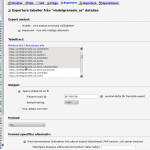 Via phpmyadmin: Det, i alla fall för mig, svåraste steget i förberedelseprocessen. Speciellt då man, när jag la upp flera domäner under samma hotell, endast hade ett mysql konto att tillgå. Numera erbjuder Loopia flertalet myqsl konto.
Via phpmyadmin: Det, i alla fall för mig, svåraste steget i förberedelseprocessen. Speciellt då man, när jag la upp flera domäner under samma hotell, endast hade ett mysql konto att tillgå. Numera erbjuder Loopia flertalet myqsl konto.
Exportera är det som gäller, men då du bara vill ha den data som tillhör en specifik wp-installation gäller det att göra urvalet rätt.
Prefixet för din bloggs databas ser du klart och tydligt i adminpanelen hos loopia, där hittar du även samtliga inloggningsuppgifter till ”operationen”
Väl inloggad i PhpMyadmin, klicka på databasen till vänster en gång för att ”aktivera” den.
Välj därefter exportera.
I mitt fall väljer jag ut samtliga strängar med prefixet chisp_, smidigast gör detta i den anpassade exporteringen.
Välj ett passande filnamn och KÖR.
Nu skall samtliga förberedelse på ”källan” vara gjord.
Dags att gå över till ”målet”, vilket i mitt fall är Citynetwork.
Installation
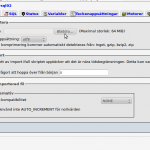 Hela din installation finns nu i din ägo dags att lägga in allt på ditt nya webbhotell.
Hela din installation finns nu i din ägo dags att lägga in allt på ditt nya webbhotell.
Har du allting klart skall driftsättningen inte behöva ta allt för lång tid.
Du behöver föra över din domän till ditt nya webbhotell.
Väl inloggad i kontrollpanelen behöver du: koppla domänen till en Linux/Apache server, sätta upp ftp-konto, skapa mysql-databas med tillhörande användarkonto.
Inloggad via ftp, laddar du upp innehållet i /chisp.se/public_html till /chisp.se/public_html, dessutom laddar du upp innehållet från /media1.chisp.se/public_html till /chisp.se/public_html/wp-content/uploads, vilket är den normala sökvägen för statiskt material i en wordpress installation. Vidare justeringar med sökvägar görs senare i wordpress adminpanel.
Logga in i din nyskapade databas med hjälp av phpmyadmin.
Välj importera, bläddra tag i den tidigare exporterade filen, tryck på kör och HÅLL TUMMARNA.
Utan felmeddelanden nu så är din wordpressinstallation snart online och redo att ta i bruk.
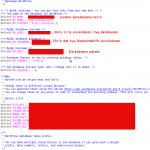 Viss väntan på att DNS:er skall slå igenom kan uppstå, men sen skall det bara vara att logga in med samma kontouppgifter som tidigare.
Viss väntan på att DNS:er skall slå igenom kan uppstå, men sen skall det bara vara att logga in med samma kontouppgifter som tidigare.
Ditt tema, dina inställningar och plugins skall vara precis som innan flytten.
Men för att detta skall gälla behöver du ha gjort lite småjusteringar i wp-config.php, detta för att installationen och databasen skall kunna prata med varandra.
Dock krävs några småjusteringar göras då du under flytten förändrat sökvägar och mappstrukturen.
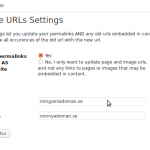 För att genomföra mina behov av justeringar både när det gäller adresser till inläggen och även till alla bilagor använde jag mig av Velvet Blues Update URLs, som enkelt låter mig ersätta alla strängar i databasen som behöver justeras.
För att genomföra mina behov av justeringar både när det gäller adresser till inläggen och även till alla bilagor använde jag mig av Velvet Blues Update URLs, som enkelt låter mig ersätta alla strängar i databasen som behöver justeras.
Dessutom finns möjligheten att teckna webbhotell för endast 10 kronor i månaden.
Se detta inlägg som en guide för dig som kört fast.
Detta är på inget sätt en diss av respektive webbhotells lösning.
Både Loopia och Citynetwork är två riktigt bra webbhotell.